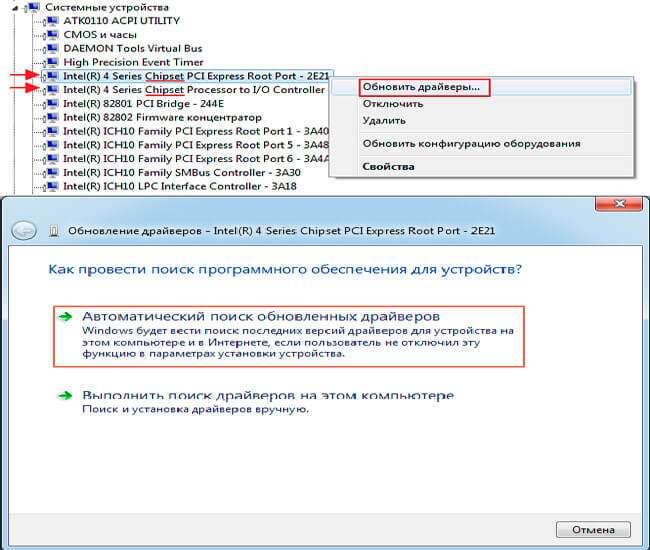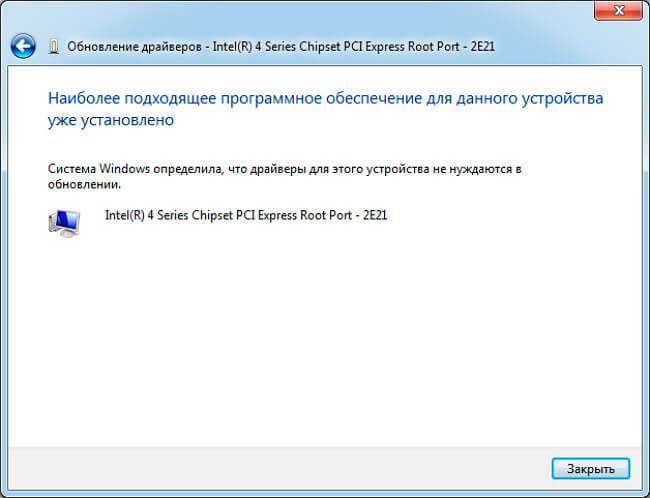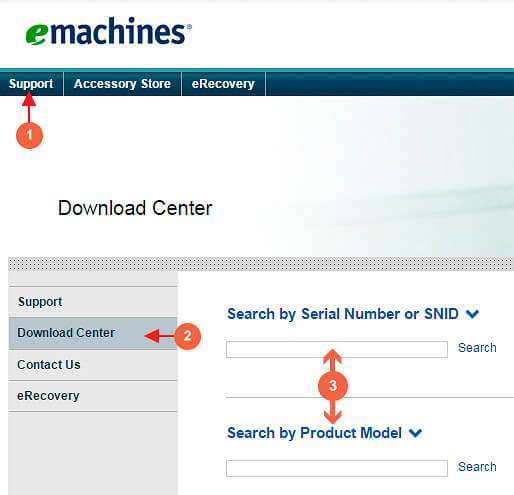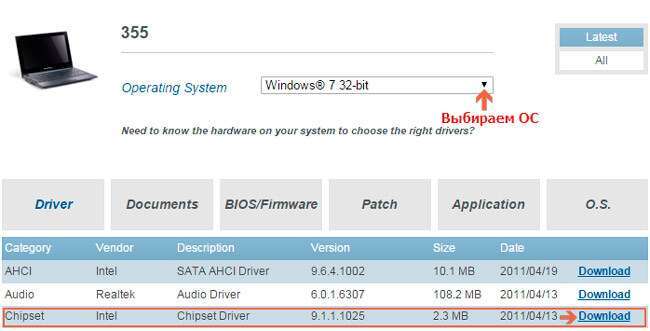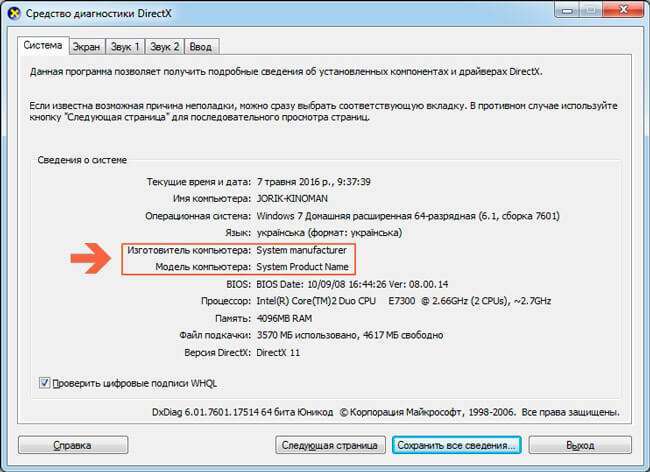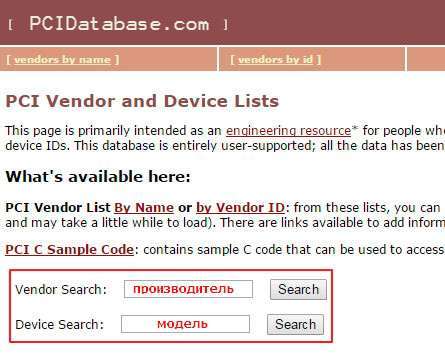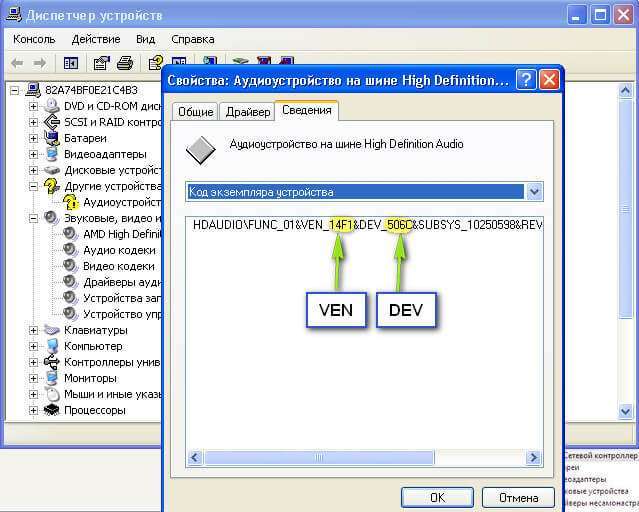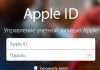Доброго дня, читачі мого блогу. Одним з головних компонентів будь-якого ПК є чіпсет, до якого підключаються всі комп’ютерні складові. Щоб пристрій працював правильно і не виникало ніяких помилок, потрібно періодично виконувати оновлення драйверів материнської плати. Про це я докладно розповім в даному огляді.
- Оновлюємо Bios для материнських плат від компанії Gigabyte
- Диск в диспетчері завдань завантажений на 100%
- Не працює батарейка на материнській платі
- Виправляємо помилку VIDEO_TDR_FAILURE Windows 10
- Виправляємо помилку «Bootmgr is missing»
- Причини перегріву процесора з новою термопастою
Driver – це керуюча програми, яка відповідає за взаємозв’язки між обладнанням. Більшість виробників «заліза» постійно випускають оновлені версії, щоб поліпшити працездатність, та усунути помилки сумісності. Ось чому так важливо встановлювати нові «дрова», незалежно від моделі чіпсету і його бренду (будь то Asus або Gygabyte).
Увага! Перед тим, як вносити будь-які зміни, уважно прочитайте інструкцію до Вашої моделі материнської плати. Якщо інструкція, надана мною, буде суперечити деяким пунктам Вашого мануала, то краще звернутися за допомогою в службу підтримки виробника.
ЗМІСТ СТАТТІ:
- Способи оновлення
- Використовуємо диспетчер обладнання
- Пошук на офіційному сайті
- Використовуємо базу PCI Database
- Використання комплектного диска
Способи оновлення
Насправді, методів не так вже й багато. Відразу ж варто відзначити, що такого поняття, як “оновлення драйверів онлайн” не існує. У будь-якому випадку, Вам потрібно завантажити певні утиліти, а вони вже зв’язуються з сервером після сканування, і підказують, які “дрова” потрібно завантажити.
Почнемо з самого простого і звичного. Ще раз уточнюю, що вся відповідальність за неправильну Update лягає виключно на Вас. Я надаю універсальні етапи, які працюють в 99% випадків. Не забувайте створювати точку відновлення перед потенційно небезпечними діями.
Використовуємо диспетчер обладнання
- Переходимо до «Диспетчер пристроїв», який в Windows 8 / 10 можна відкрити через «Пуск» (клікнувши правою кнопкою миші по кнопці і вибравши з контекстного меню відповідний пункт). Для «сімки» слід зайти в «Панель управління», виберіть розділ «Обладнання, звук». На новій сторінці клікаєм по потрібній ссылке:
- Коли відкриється вікно диспетчера, слід розкрити список системних пристроїв і уважно переглянути його. Елементів може бути багато, але варто зупинитися на тих назвах, які містять слово «chipset». Поруч буде вказаний виробник (наприклад, Intel).
- Викликаєте контекстне меню на кожному з пунктів (по черзі), клікаєте по команді «Оновити драйвери» і вибираєте автоматичний пошук, як показано на скріні:
- Якщо буде знайдена нова версія драйвера, то система запропонує встановити його. Коли оновлення не потрібно, то з’явиться таке вікно (тільки з найменуванням Вашого пристрою):
Ще раз нагадаю, що замість Intel може бути зазначено іншу назву, наприклад, Asrock або Foxconn.
З цим способом розібралися. Нічого складного в ньому немає, погодьтеся? При виникненні питань – пишіть коментарі після даній статті.
Пошук на офіційному сайті
Для ноутбуків дана процедура виконується дуже просто і без особливих нюансів. Розглянемо варіант для одного з моїх ноутбуків, якщо Ви не проти.
- Досить зайти на сайт виробника, перейти в розділ підтримки (Support) або завантажень (Download). В поля пошуку прописуємо серійний номер або назва моделі:
- Не забуваємо вказати версію операційної системи, встановленої на Вашому ПК. Коли відобразиться перелік драйверів, знаходимо чіпсет і клікаємо по кнопці скачування:
- Завантажений файл инсталлируем і перезапускаємо систему для того, щоб зміни вступили в силу.
Ця процедура аналогічна і для інших виробників лептопів (HP, MSI).
Трохи складніше шукати потрібні програми для материнських плат стаціонарного ПК. Необхідно точно визначити модель Вашого обладнання. Навіть різниця в один символ може стати причиною невідповідного встановлення драйвера. У мене вже була ситуація, коли потрібно було підібрати софт для ESC Z170, а я скачав Z170IU, яке призначене для формату mini-ATX.
Рекомендую використовувати програму Everest (AIDA). Воно є умовно-безкоштовною, і надає всю інформацію про систему. Я вже згадував про нього в статті про прошивку BIOS. Можна скористатися і штатними засобами діагностики, запустивши команду «dxdiag» в консолі «Виконати» (Win + R).
Залишилося тільки перейти на потрібний Інтернет-ресурс і закачати свіженькі драйвера.
Цінну пораду! Обов’язково скачивайте «дрова» на офіційних сайтах. Я зібрав більшість з них в цьому списку, щоб Ви не витрачали свій дорогоцінний час.
Щоб оновити драйвера НВИДИА, перейдіть по посиланню. Там вкажіть свою модель обладнання і вкажіть версію операційної системи. А ось аналогічний ресурс для АМД.
Якщо під час інсталяції буде запропоновано додатково інсталювати утиліту Network Access Manager, то краще відмовитися. Так Ви позбавитеся від майбутніх проблем з підключенням до ігрових серверів Steam.
Використовуємо базу PCI Database
Це найпростіший, як мені здається, спосіб. Якщо мені потрібно відшукати керуючий софт для обладнання, то я переходжу на цей сайт http://pcidatabase.com/.
Це популярний закордонний джерело, який по суті є великою базою драйверів для різних пристроїв будь-яких брендів.
Достатньо заповнити поля Ven (назва вендора, бренду, торгової марки) або Dev (девайс), натиснути на кнопку «Search». Якщо Ви не знаєте де взяти ці дані, то є простий спосіб на них подивитися. Зайдіть у властивості пристрою, для якого Вам необхідні драйвера і у вкладці відомості оберіть зі списку “Код екземпляра пристрою”. На малюнку нижче відображаються дані, які потрібні Вам для пошуку драйвера.
Використання комплектного диска
Часто, разом з материнською платою поставляється диск з програмним забезпеченням. На ньому можуть бути записані драйвера інтегрованого відеоадаптера, звукового контролера, USB-портів і, власне, чіпсету. Деякі розробники «заліза» пропонують ще й утиліти, які працюють у фоновому режимі і самостійно стежать за виходом обновок. Як тільки це відбувається, Вам пропонують завантажити і встановити пак. На жаль, не всі надають таку можливість.
Також, рекомендую завантажити програму для оновлення драйверів безкоштовно за посиланням. Driver Booster – це найкраща програма оновлення драйверів для Windows
Ось і підійшла до кінця моя захоплююча і корисна інструкція. Впевнений, що вона обов’язково допоможе Вам вирішити поставлені завдання. Не раджу поспішати і робити все необачно, не обдумавши. Якщо щось незрозуміло, краще задайте питання мені або будь-якого іншого спеціаліста. Не забувайте робити резервні копії і створювати точки для подальшого відновлення системи, якщо щось піде не за планом.
З повагою, Віктор